VPN [macOS]
Installation des Cisco Secure Client VPN unter macOS
Hinweis: Seit Version 5.0 heißt "Cisco AnyConnect" jetzt "Cisco Secure Client". Sie benötigen macOS Version 11 BigSur oder höher, um Cisco Secure Client zu installieren.
Download
Zunächst müssen Sie den Cisco Secure Client herunterladen und installieren. Sie finden das Programm unter folgendem Link:
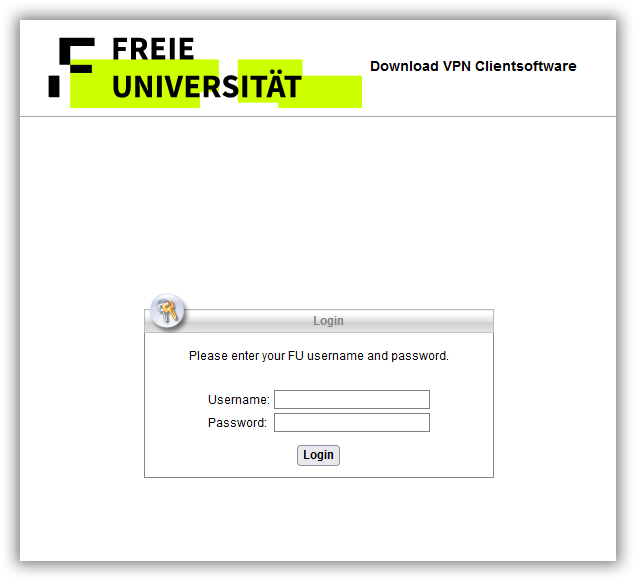
Dort melden Sie sich mit Ihrem FU-Account, sowie dazugehörigem Passwort an. Anschließend wählen Sie "Download for macOS" .
Installation
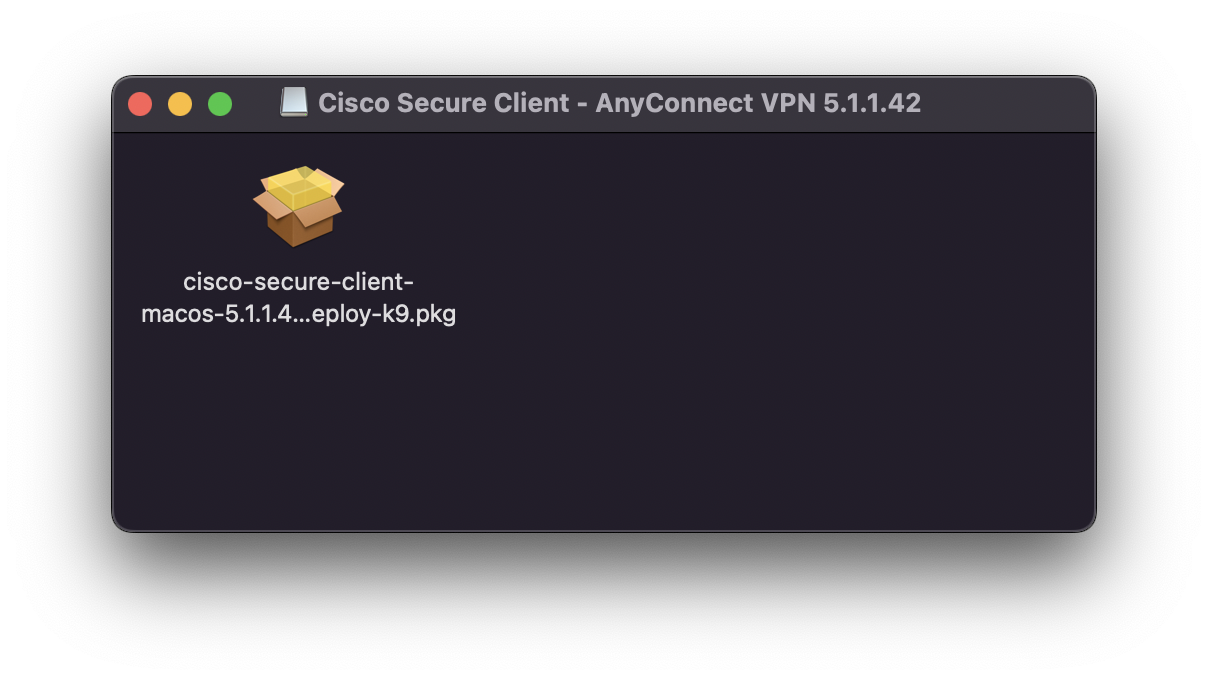
Nach dem Download führen Sie die entsprechende Datei aus.
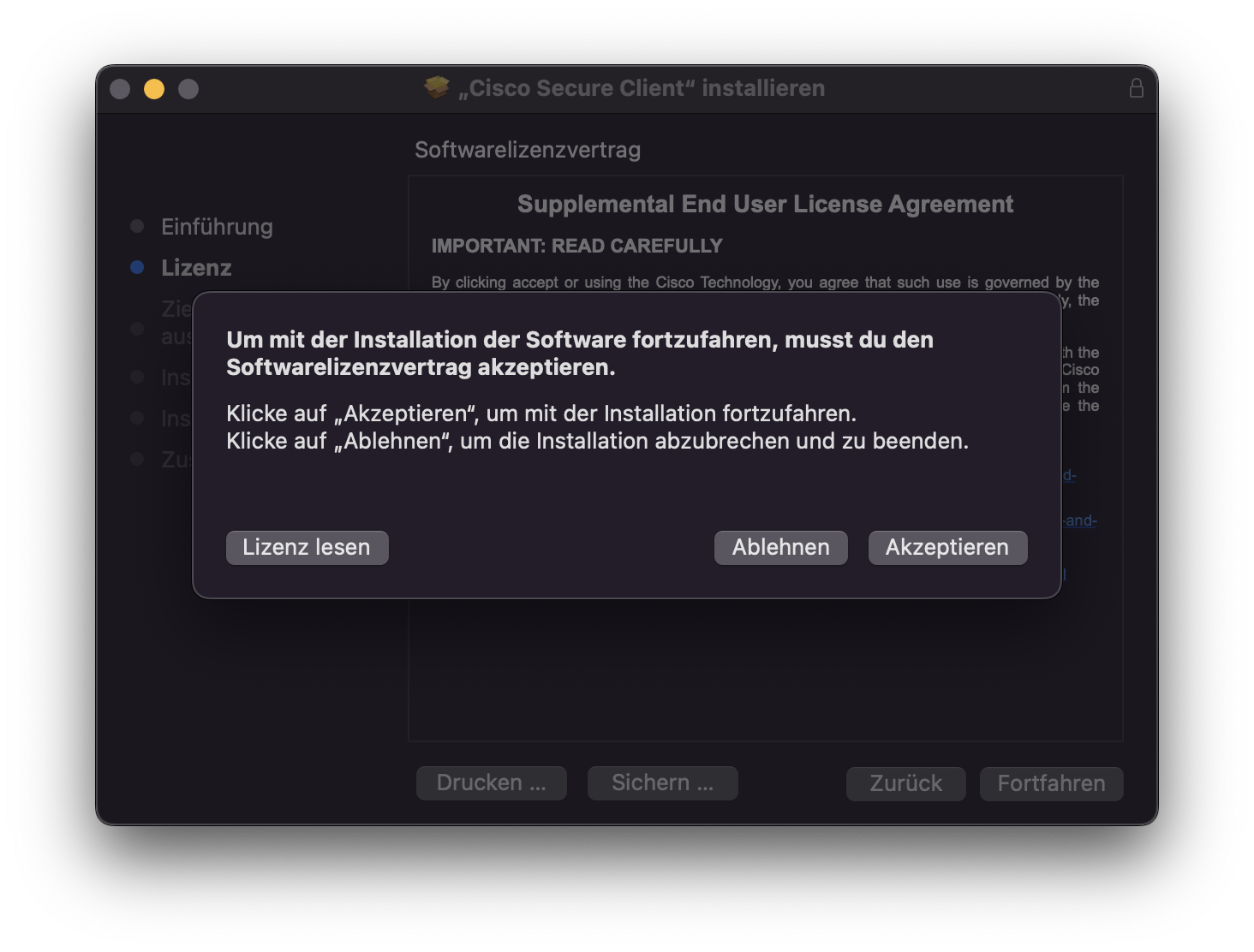
Folgen Sie den Anweisungen der Installation. Akzeptieren Sie den Softwarelizenzvertrag und bestätigen mit Ihrem lokalen Admin-Passwort. Es wird zu einigen Berechtigungsanfragen während der Installation kommen.
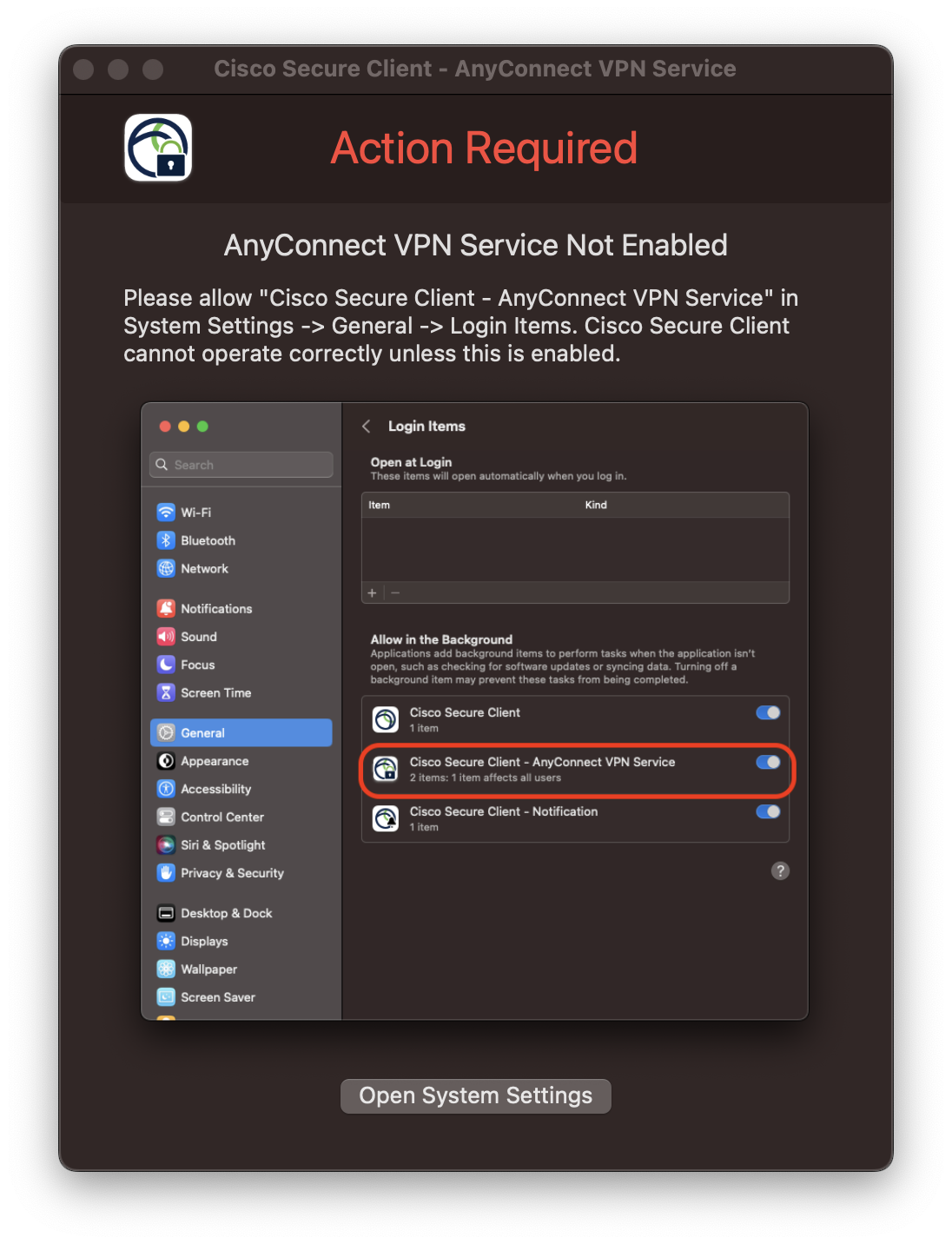
Damit der Dienst korrekt gestartet werden kann, muss dieser zuerst nach der Installation zugelassen werden. Benutzen Sie dazu “Open System Settings” hier oder gehen Sie direkt im Anschluss zu Einstellungen → Allgemein → Anmeldeobjekte und aktivieren Sie hier per Schieberegler den “Cisco Secure Client - Anyconnect VPN Service”. Bestätigen Sie dies mit Ihrem lokalen macOS-Admin Account.
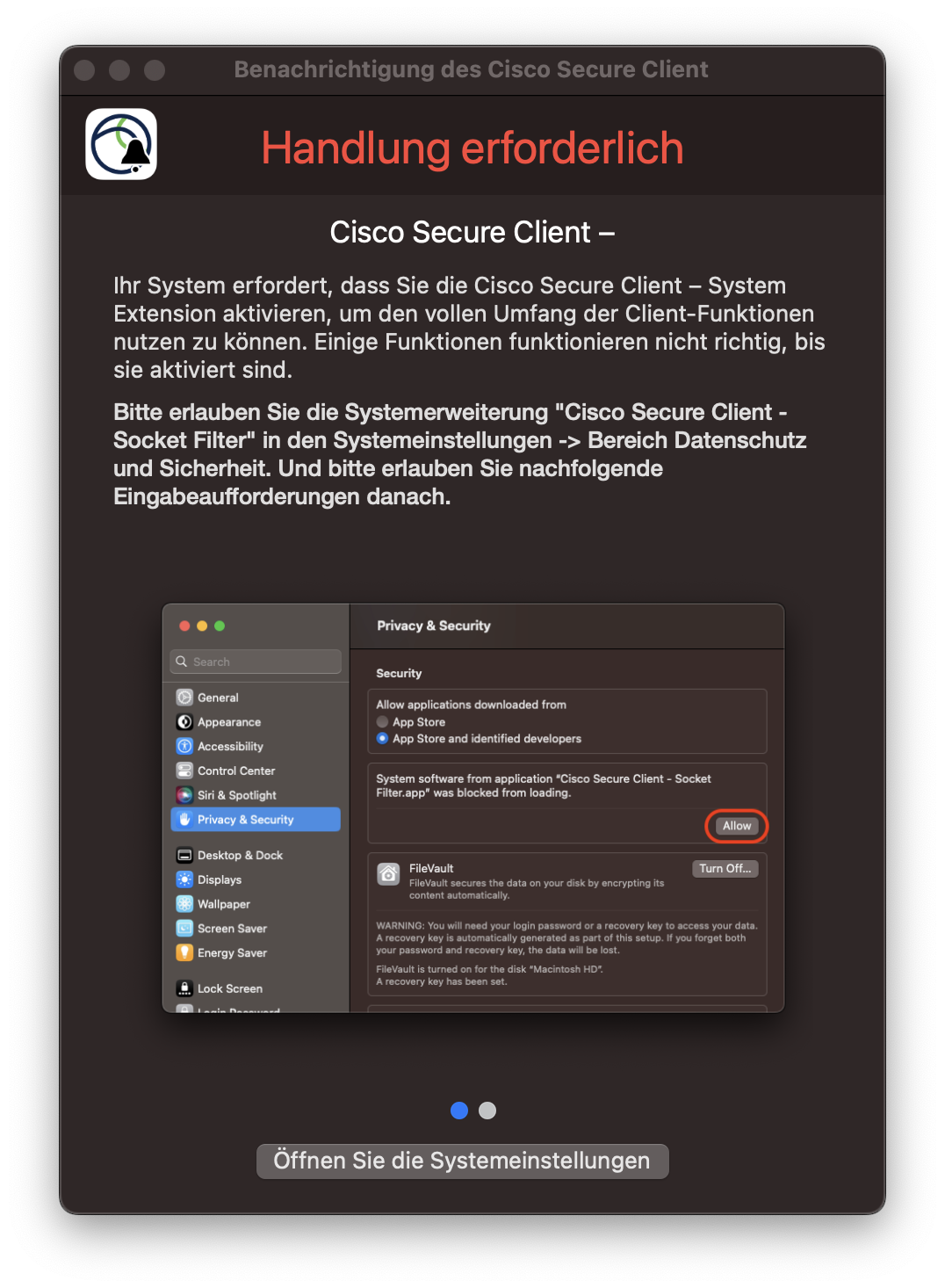
Danach müssen Sie noch den “Socket Filter” erlauben. Gehen Sie dazu auf Einstellungen → Datenschutz und Sicherheit und erlauben dort das Program “Cisco Secure Client - Socket Filter”. Bestätigen Sie dies mit Ihrem lokalen macOS-Admin Account.
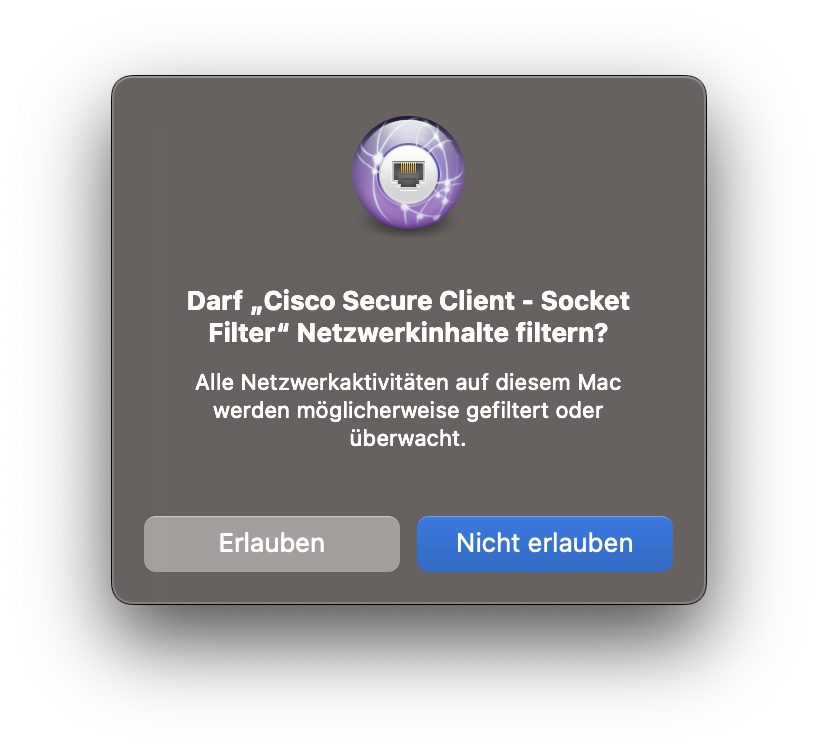
Erlauben Sie hier das filtern der Netzwerkinhalte.
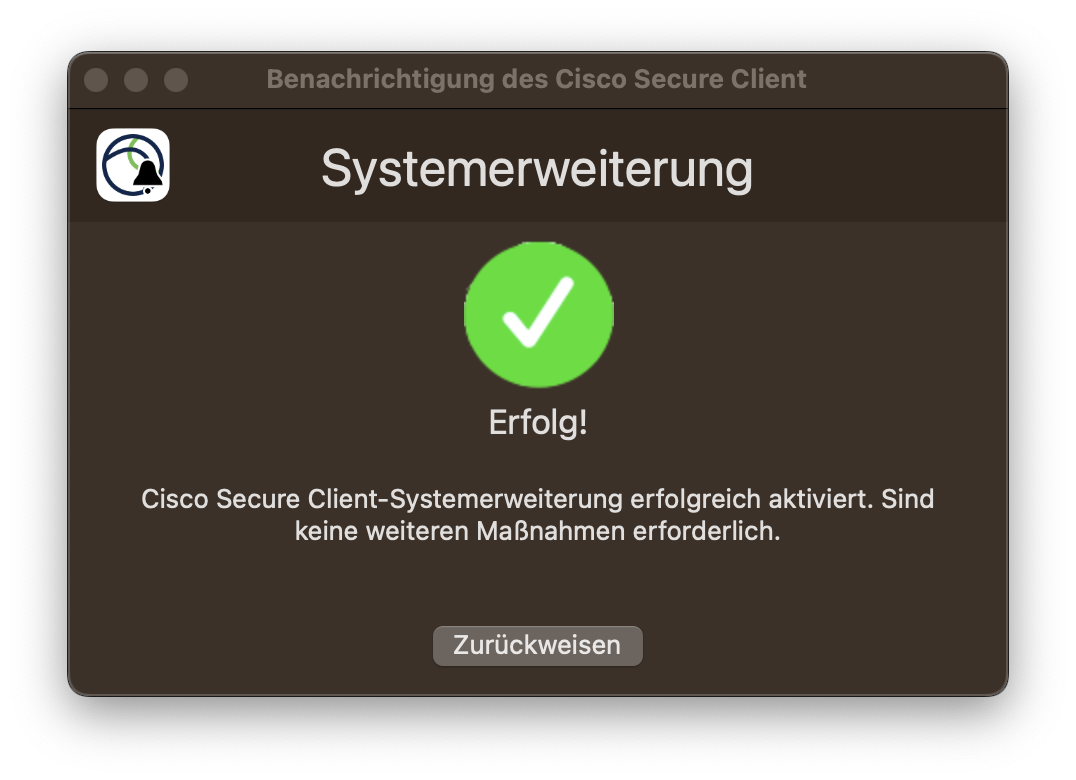
Wurden alle Einstellungen korrekt vorgenommen, wird Ihnen dies vom System bestätigt.
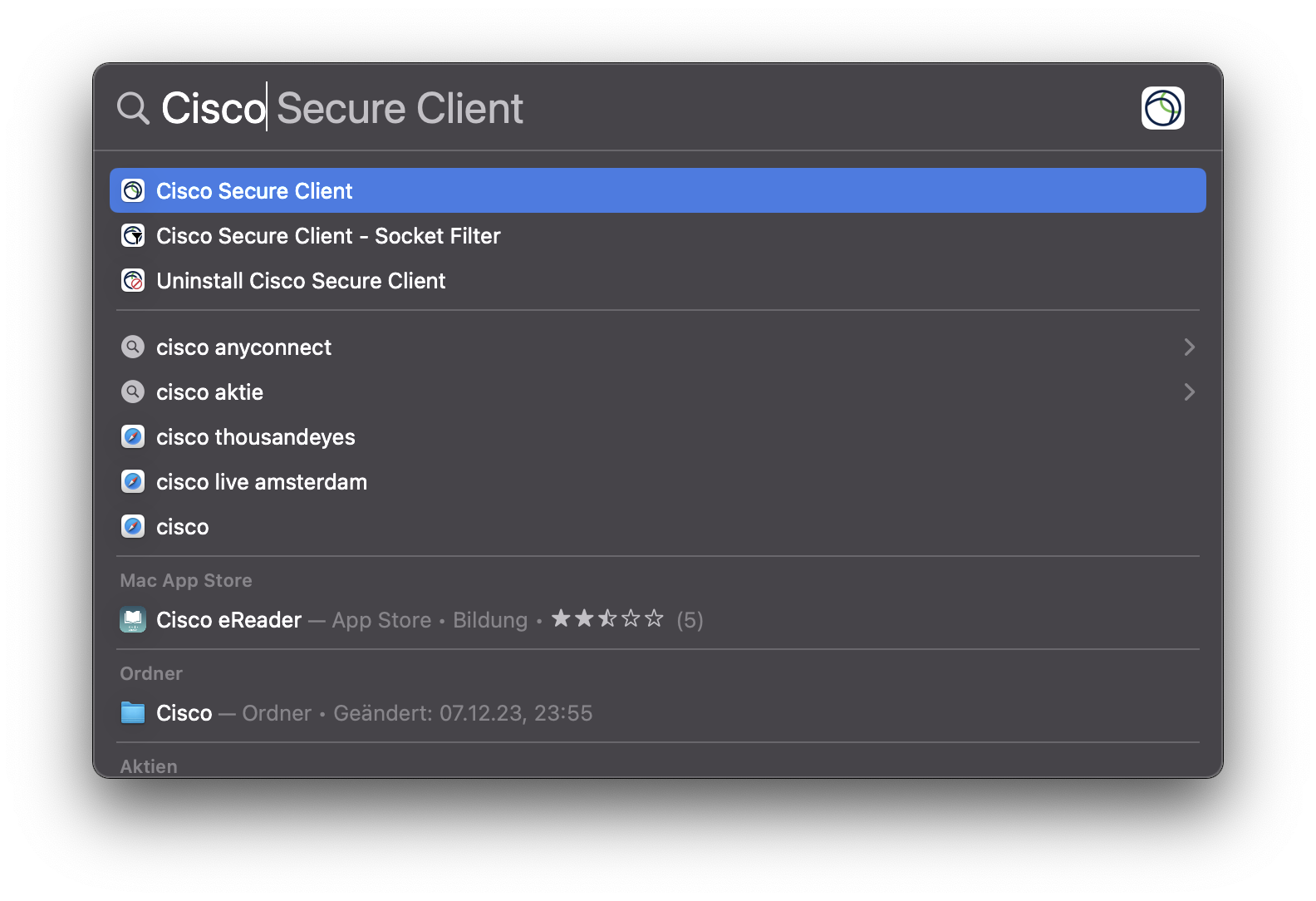
Nach erfolgreicher Installation starten Sie bitte das Programm Cisco Secure Client, welches Sie nun über den Finder starten können.
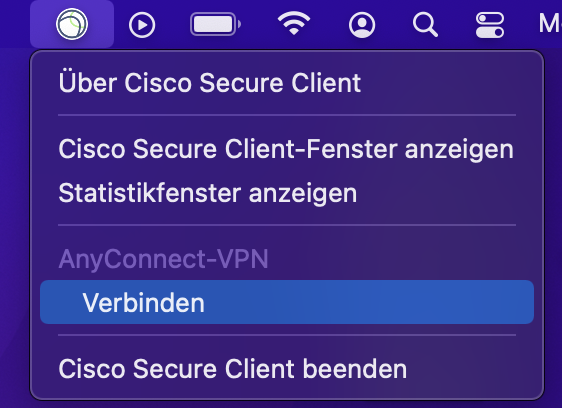
Ist das Programm gestartet, so finden Sie in der Menüleiste das Cisco Secure Client Icon, über das Sie jederzeit auf das Programm zugreifen und die VPN-Verbindung aufbauen oder schließen können.
VPN-Verbindung aufbauen
Um eine Verbindung zum Campusnetz der FU Berlin herzustellen, klicken Sie nun bitte auf das Verbinden. Es öffnet sich dann ein Fenster, in dem Sie den Namen des VPN-Servers eintragen müssen.
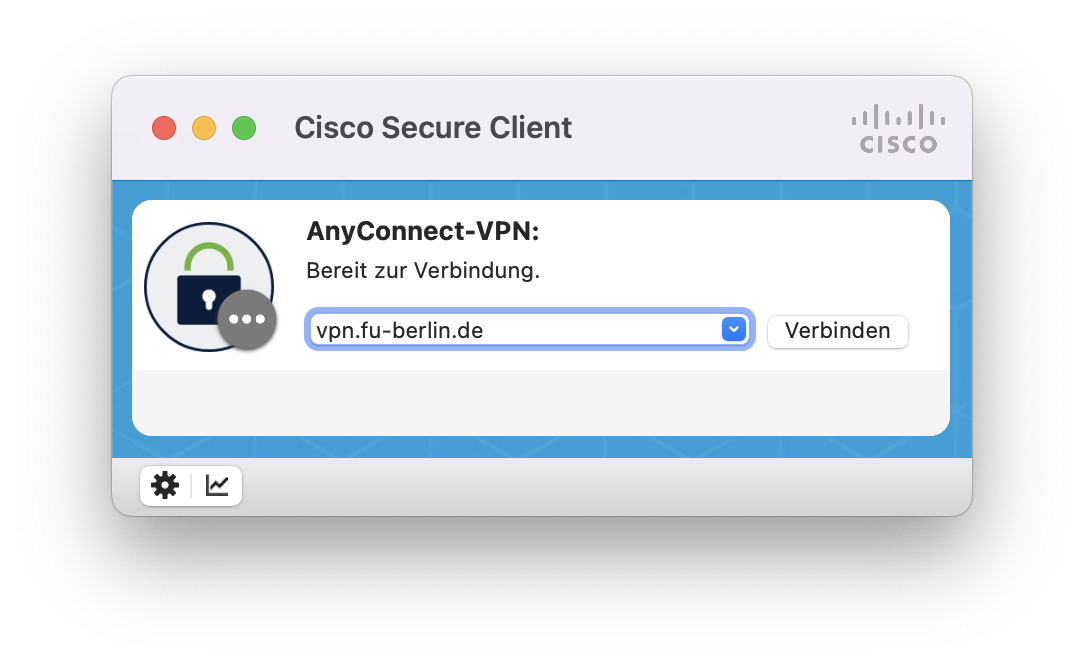
Geben Sie hier bitte vpn.fu-berlin.de ein und klicken Sie anschließend auf Verbinden.
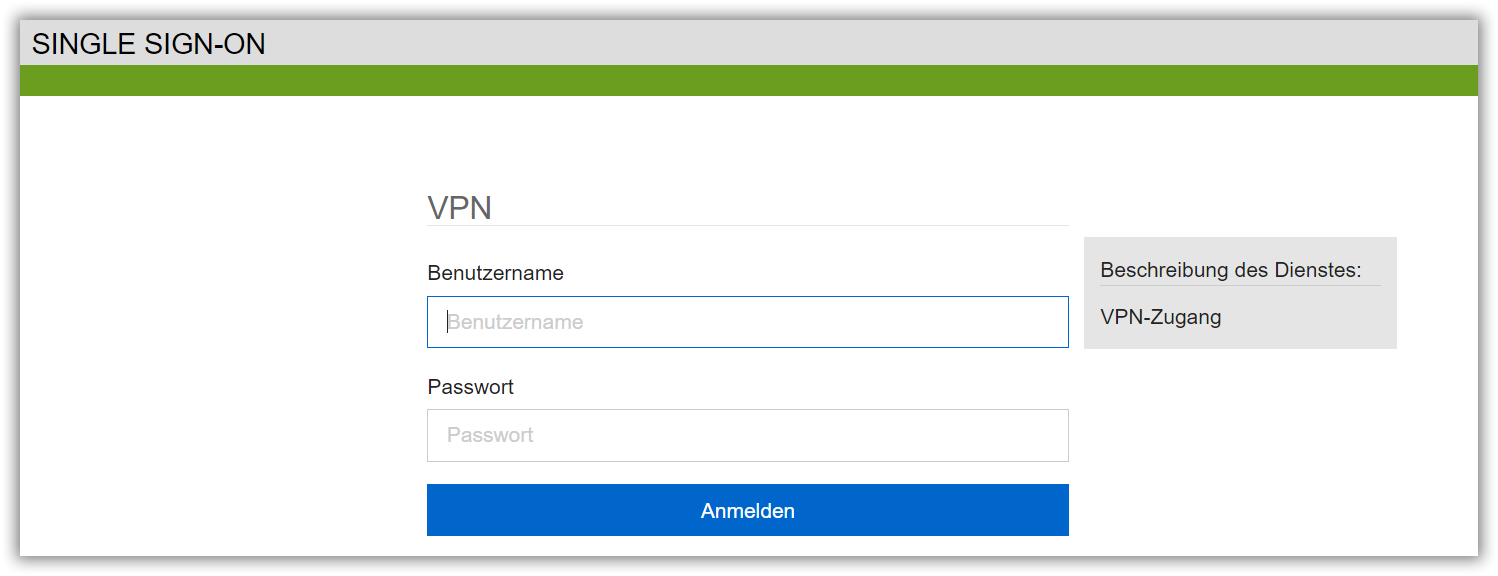
Anschließend werden Sie auf den Single-Sign-On der FUB-IT umgeleitet. Geben Sie hier ihren FU-Account Benutzernamen und das entsprechende Passwort ein. Wählen Sie dann Anmelden. Sollte Ihr Account über eine Multifaktor-Authentifizierung geschützt sein, wird diese ebenfalls abgefragt.
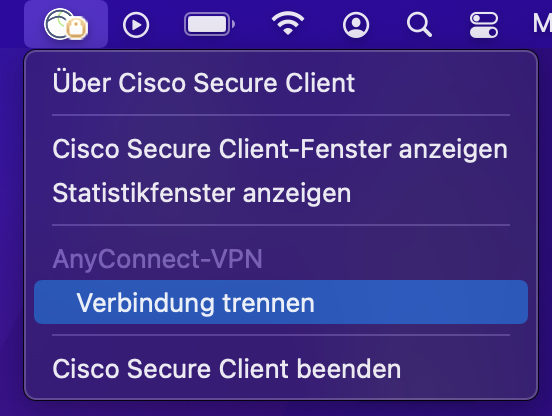
Dass aktuell eine VPN-Verbindung über Secure-Client aktiv ist, können Sie außerdem jederzeit an dem kleinen Schloss-Symbol auf dem Secure-Client-Icon in der Menüleiste erkennen. Möchten Sie die Verbindung wieder trennen, klicken Sie einfach auf dieses Icon und anschließend auf die Schaltfläche Verbindung trennen.
| ▲ Bitte beachten Sie, dass die gleichzeitige Benutzung von eduroam und VPN auf dem Campus der Freien Universität Berlin nicht erforderlich, noch sinnvoll ist. |
Hinweis: Sollten Sie Probleme mit der Deinstallation einer alten Version des VPN-Clients haben bzw. deswegen die neuere Version nicht installieren können, lesen Sie dazu die Anleitung [#hier].